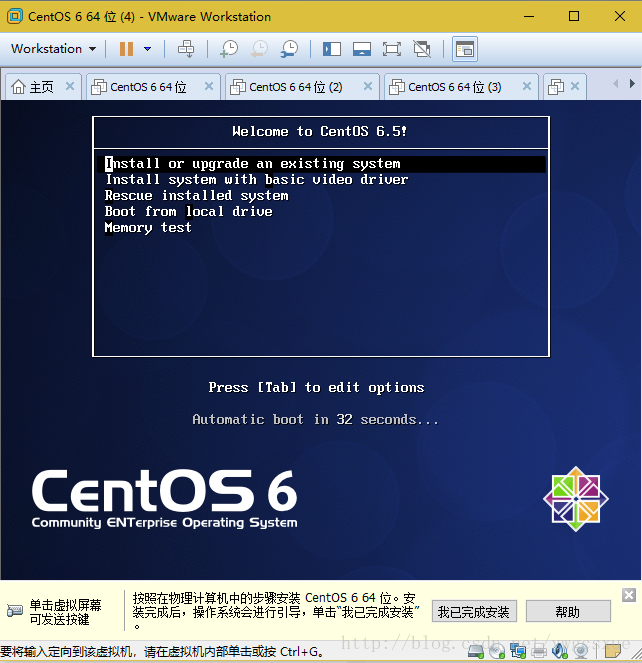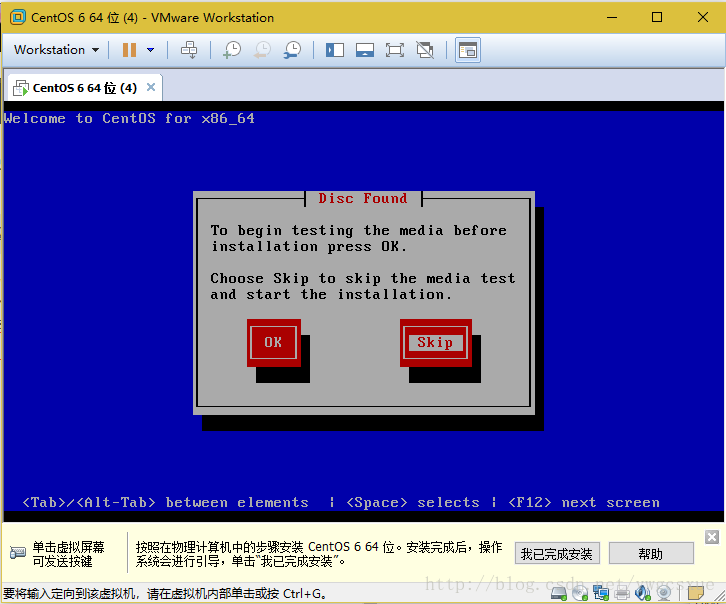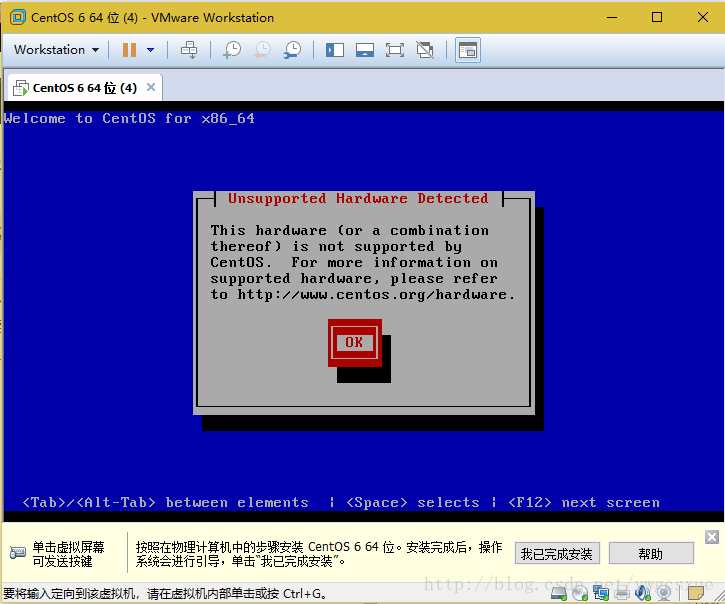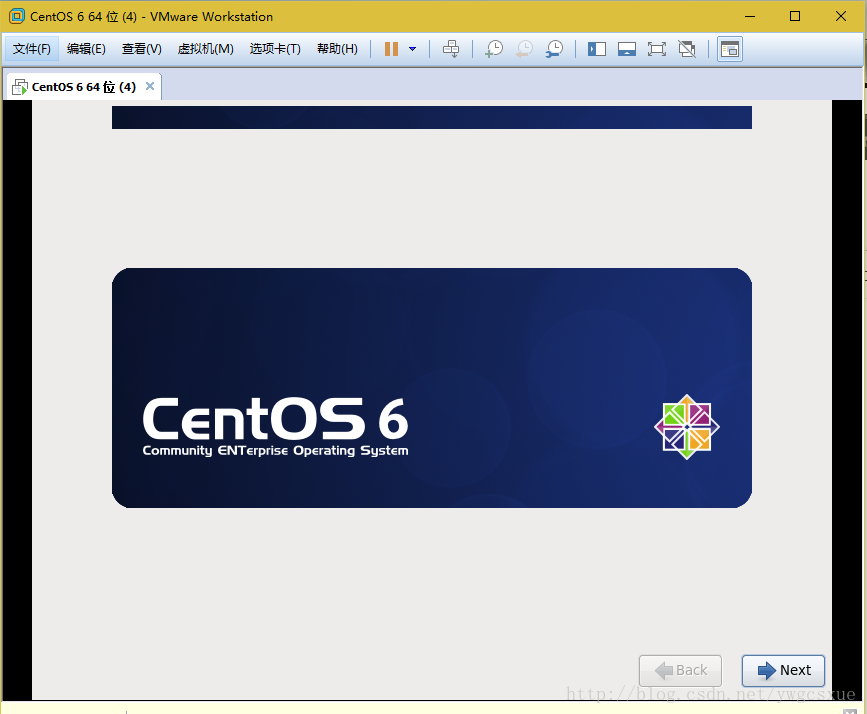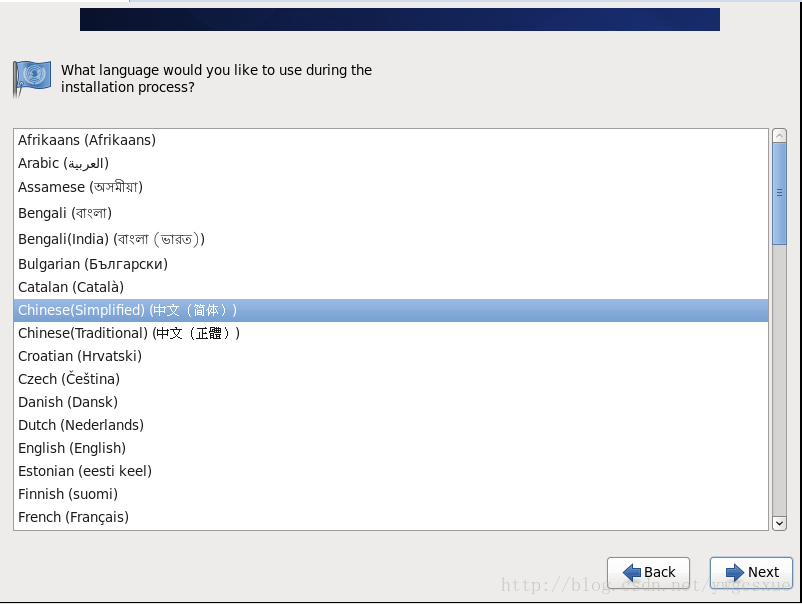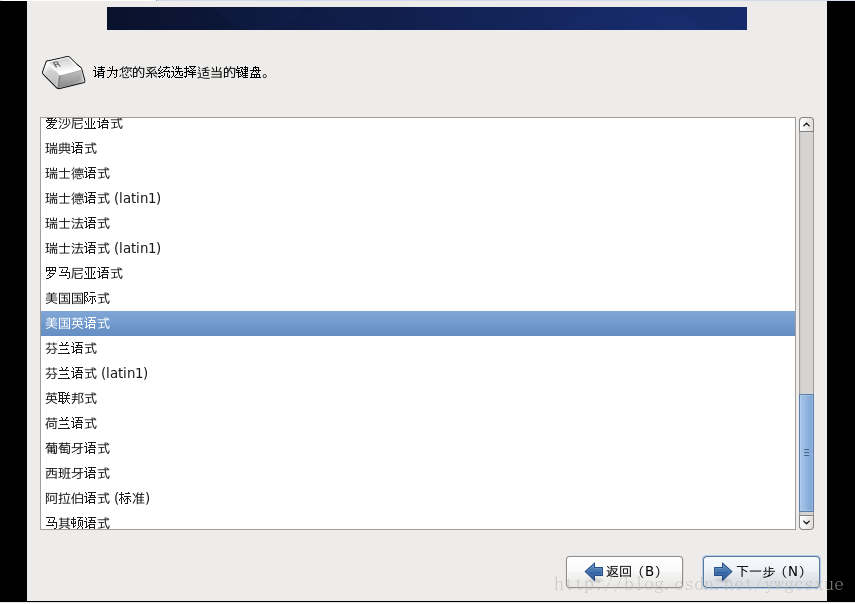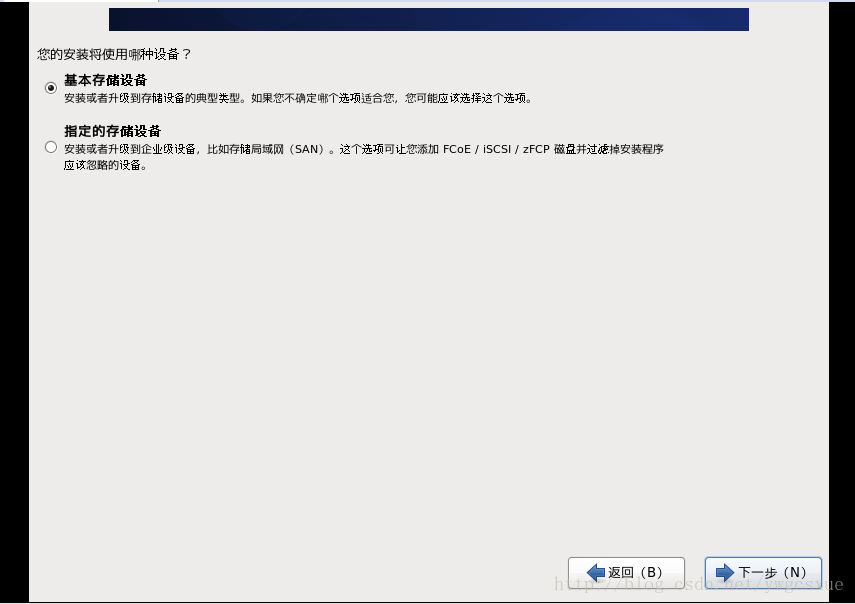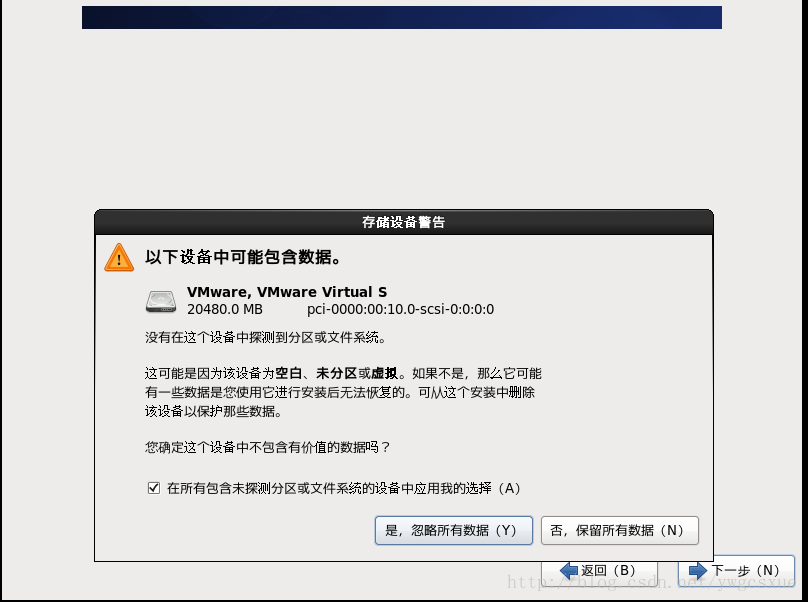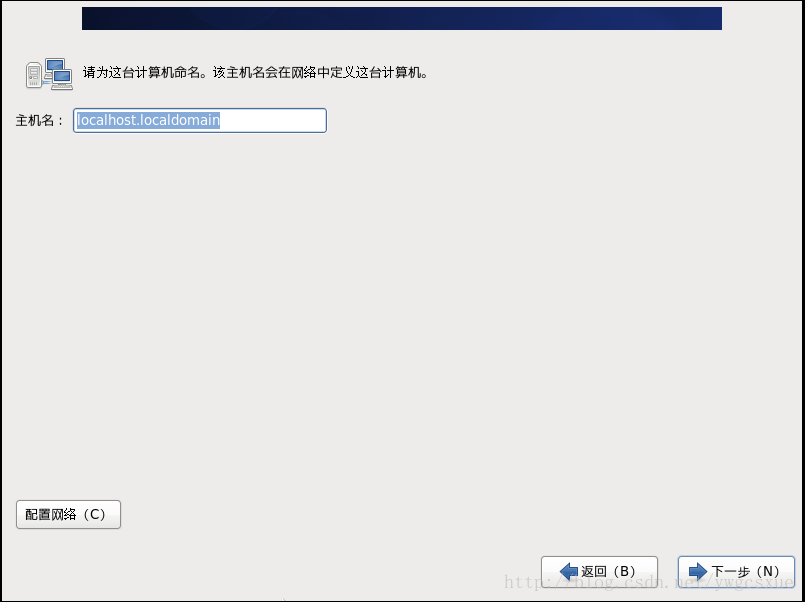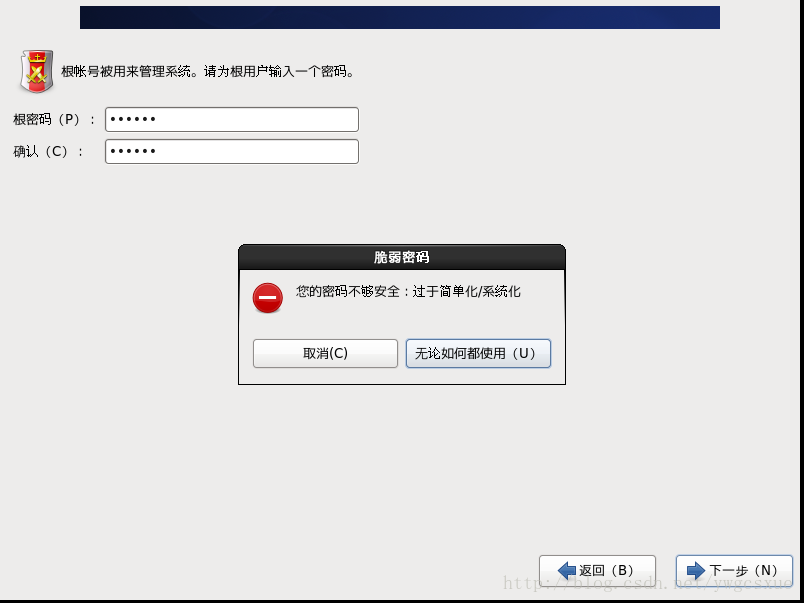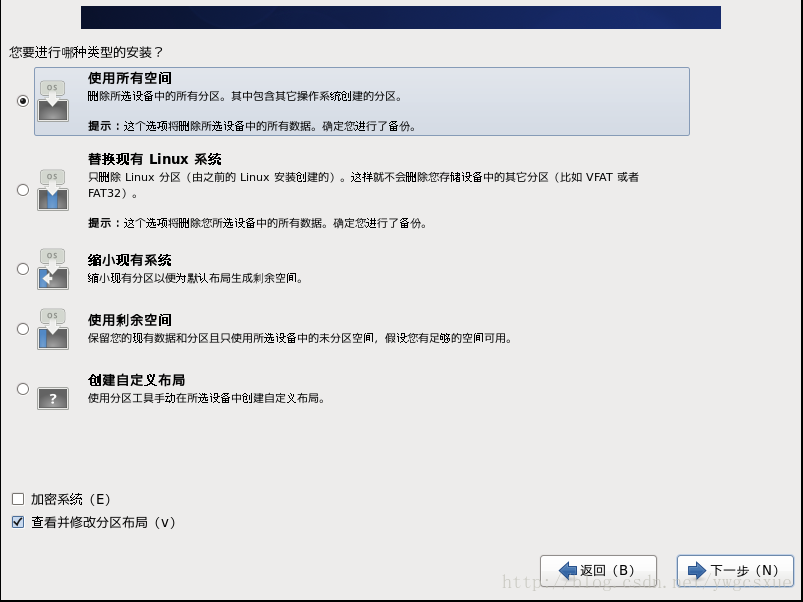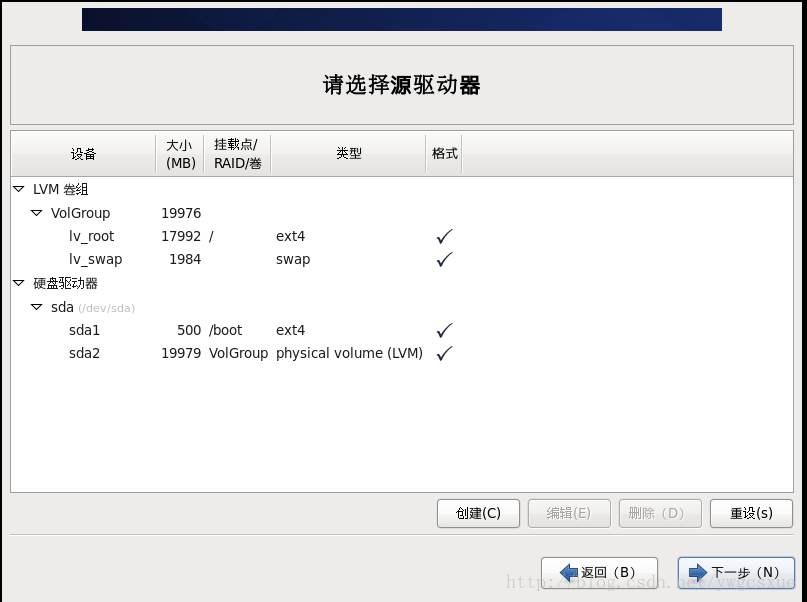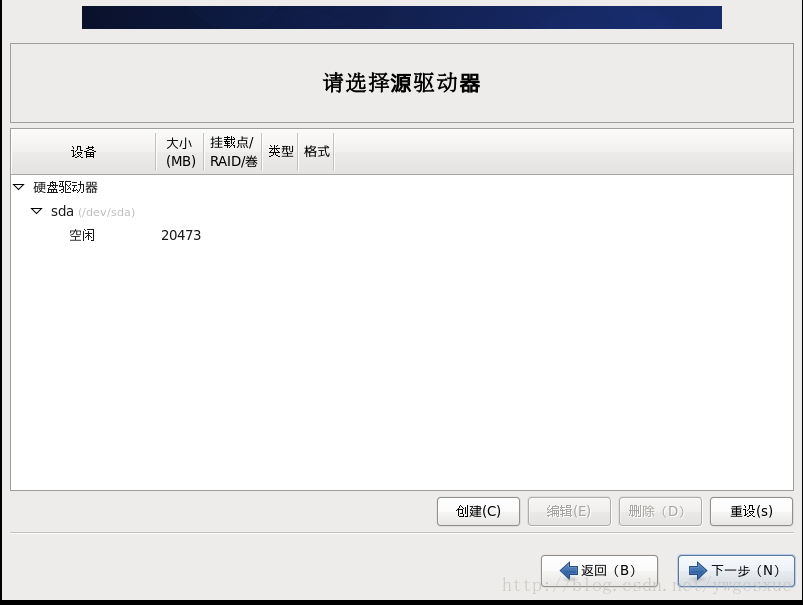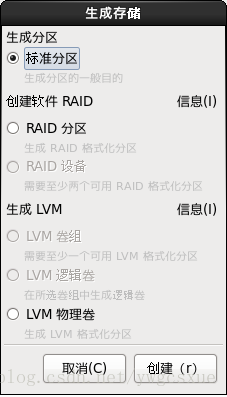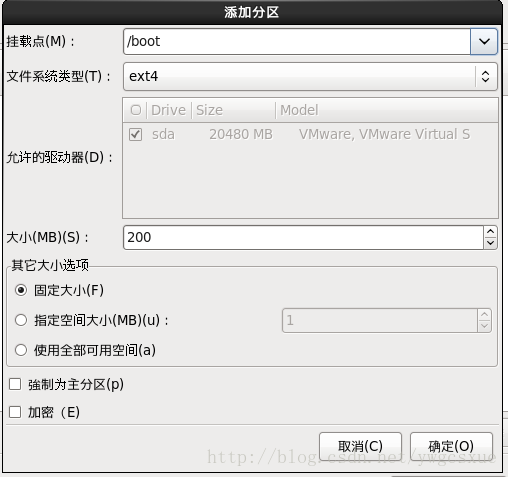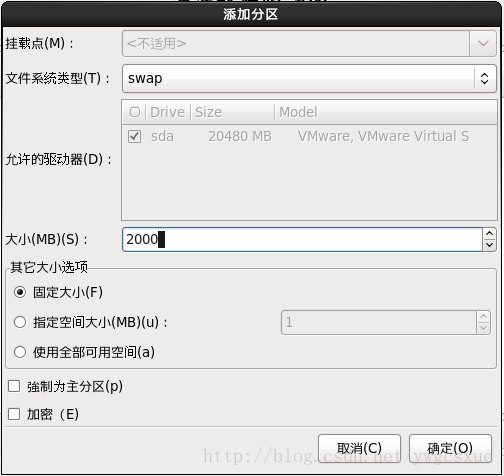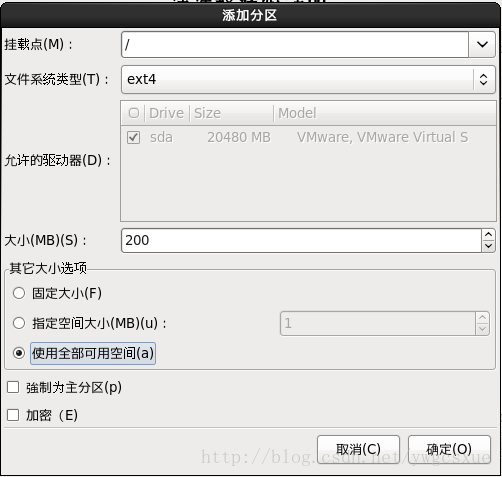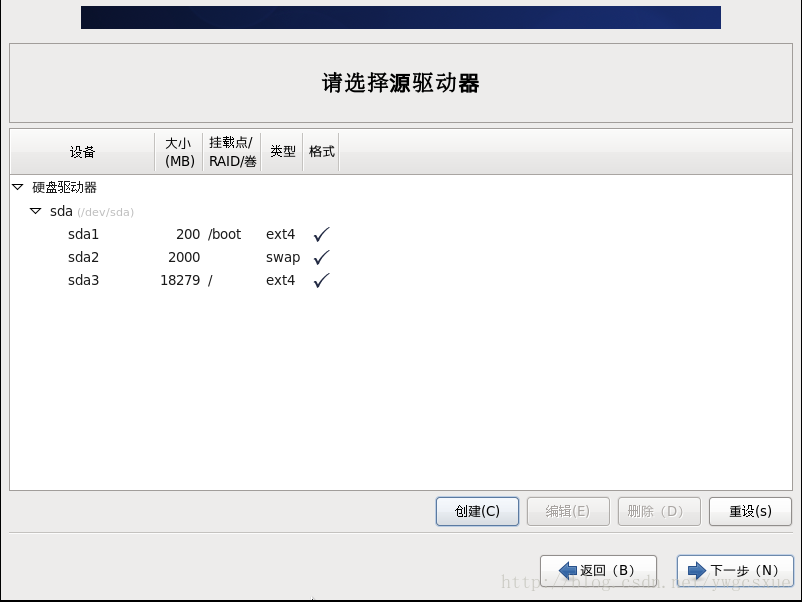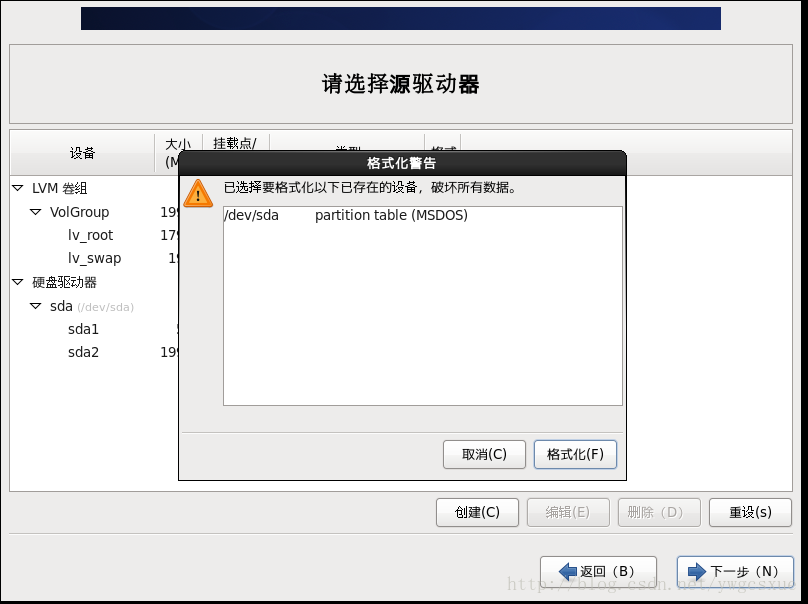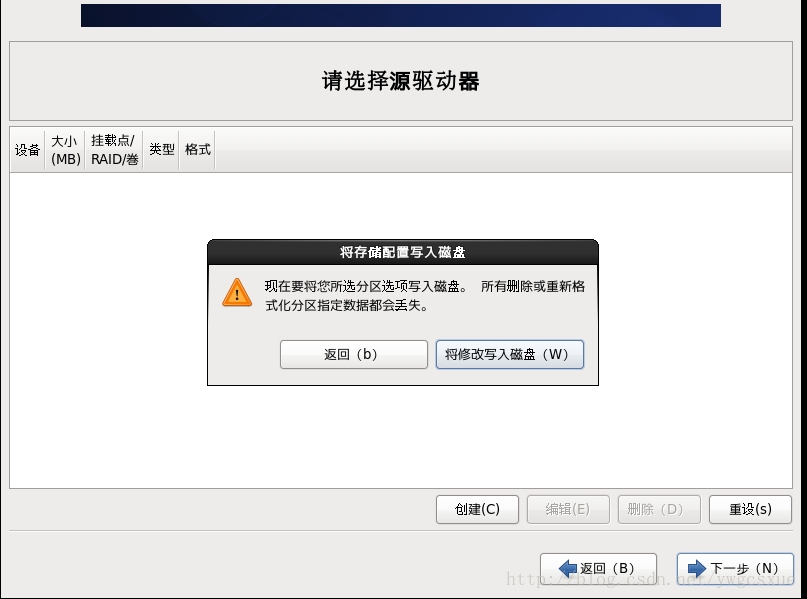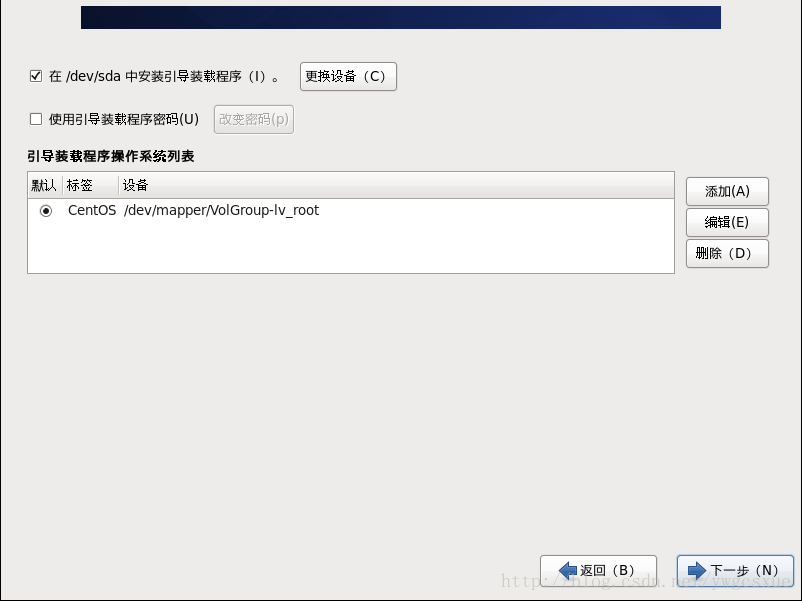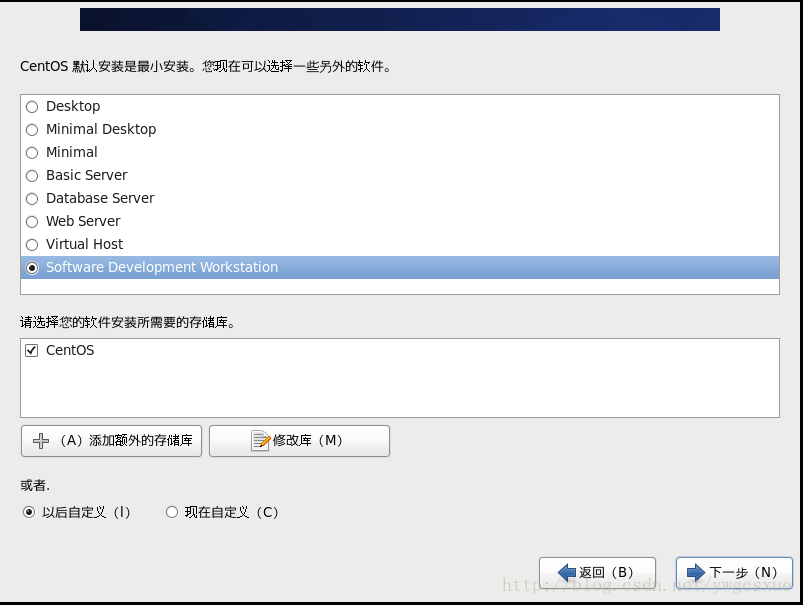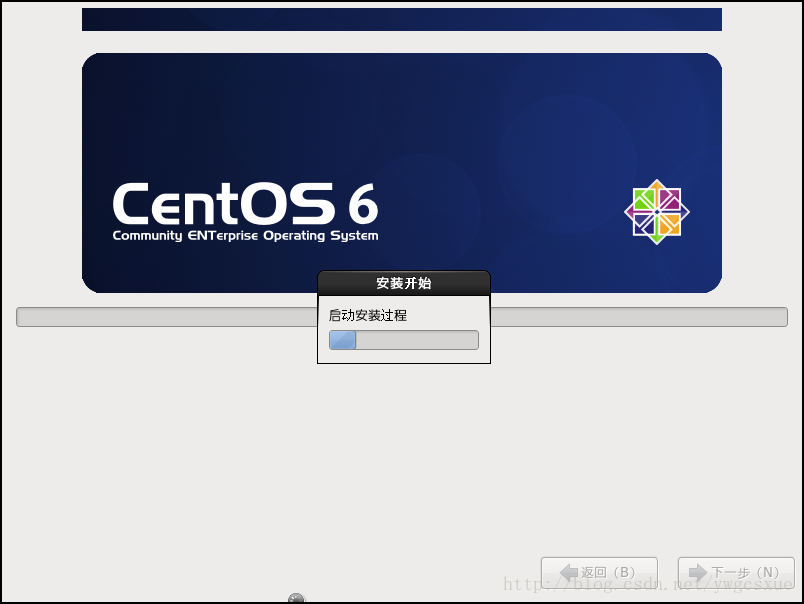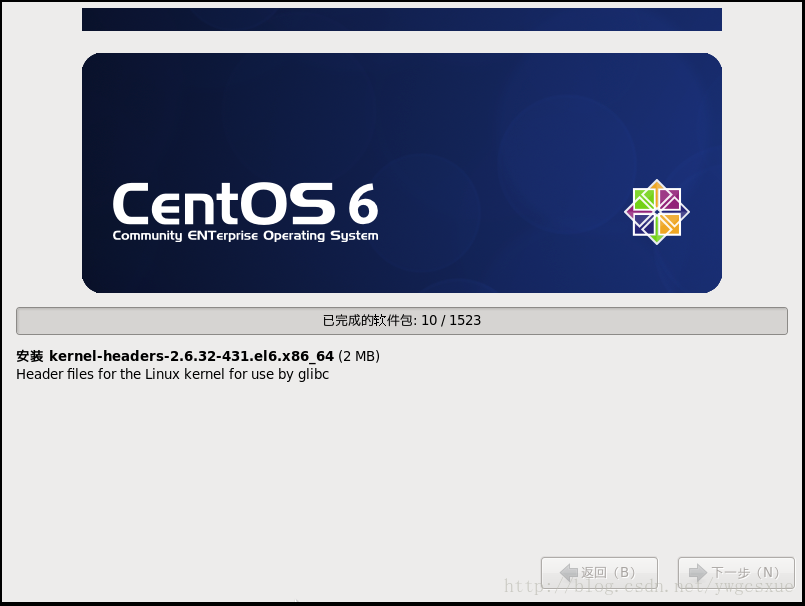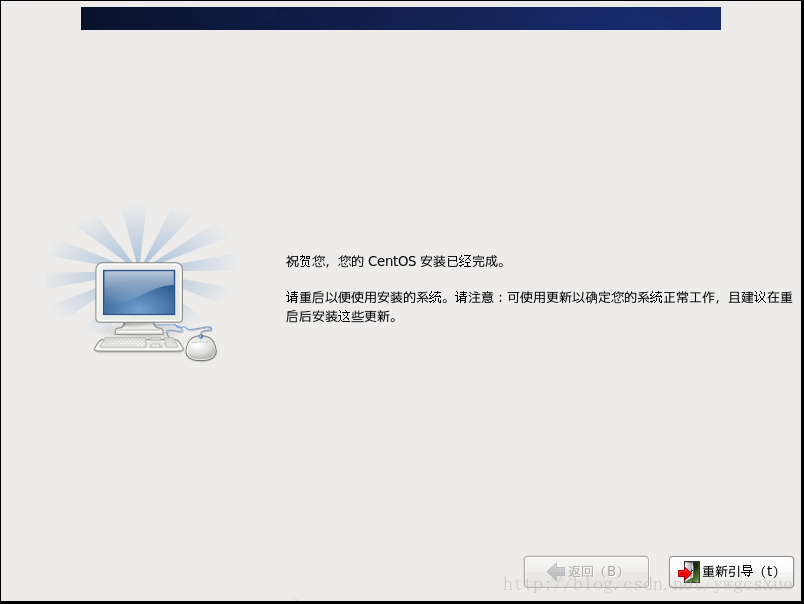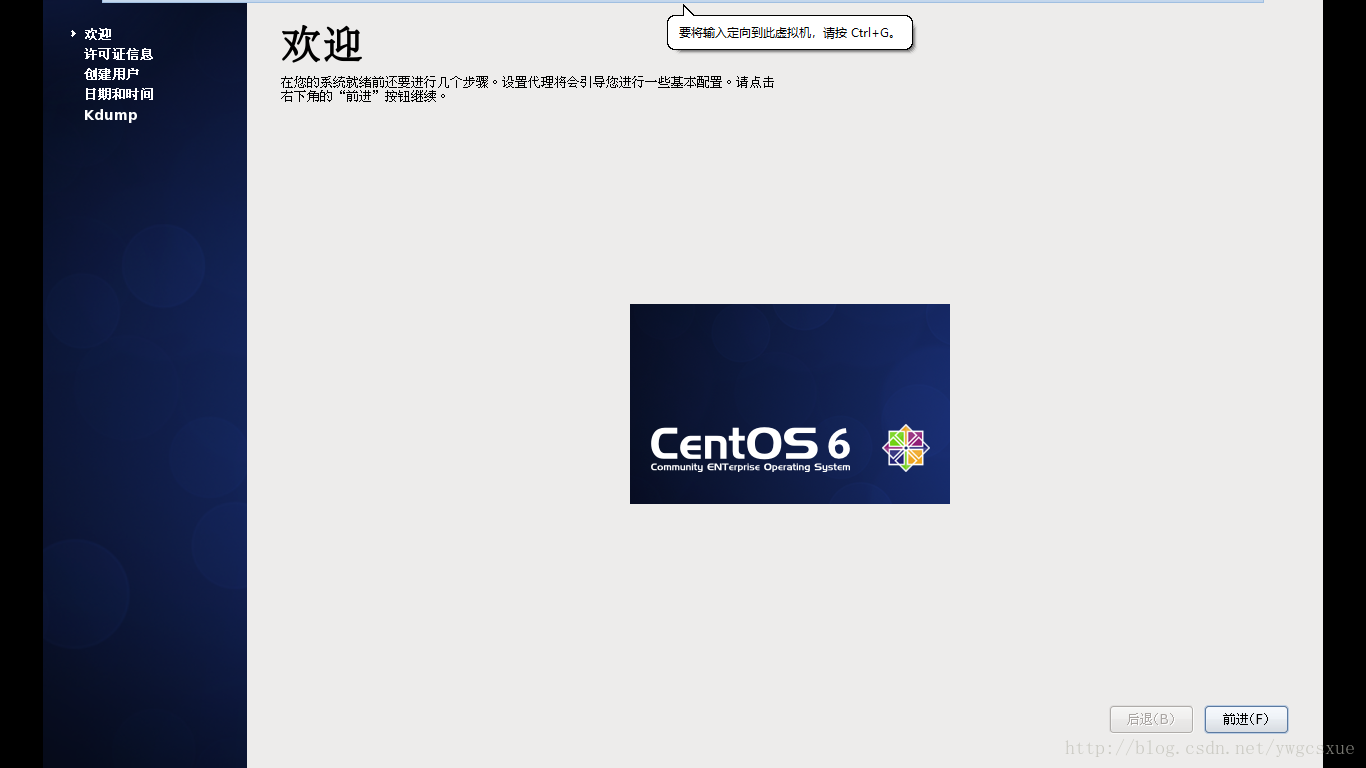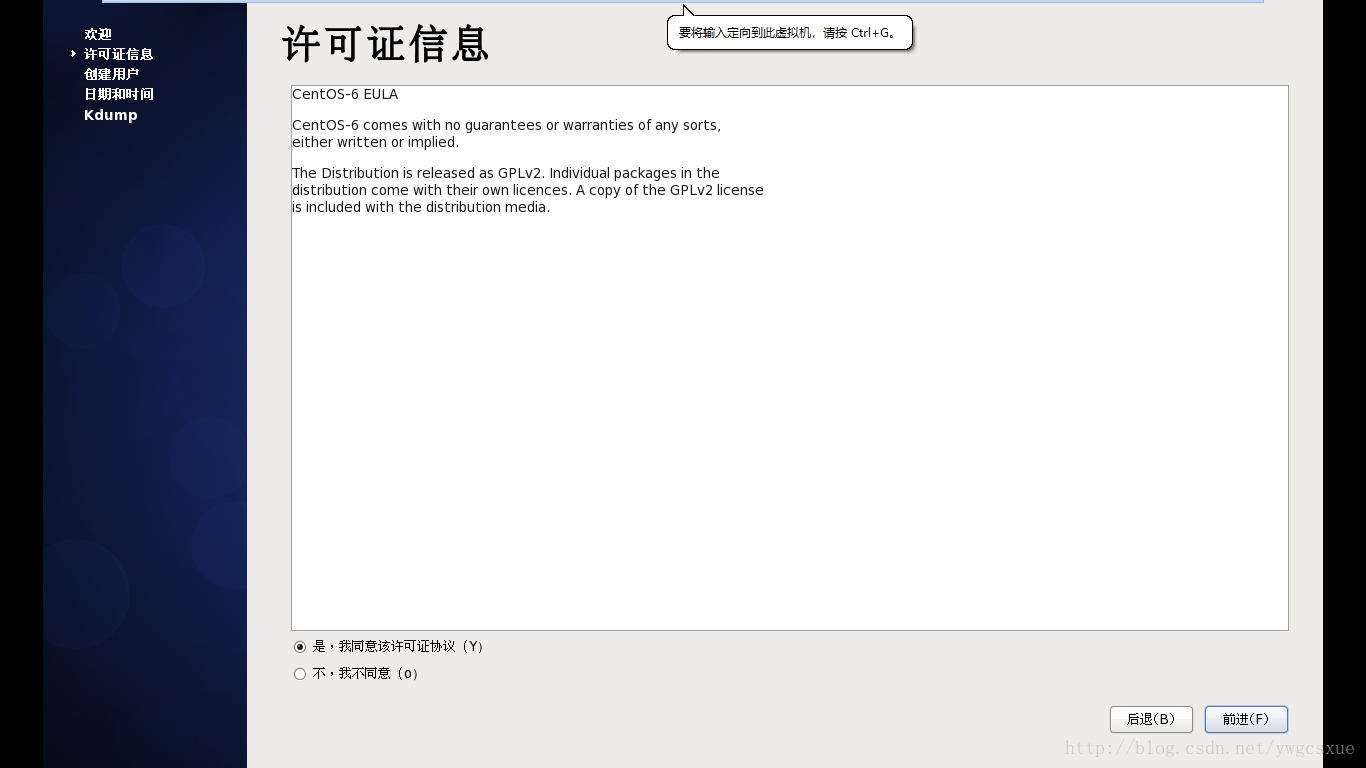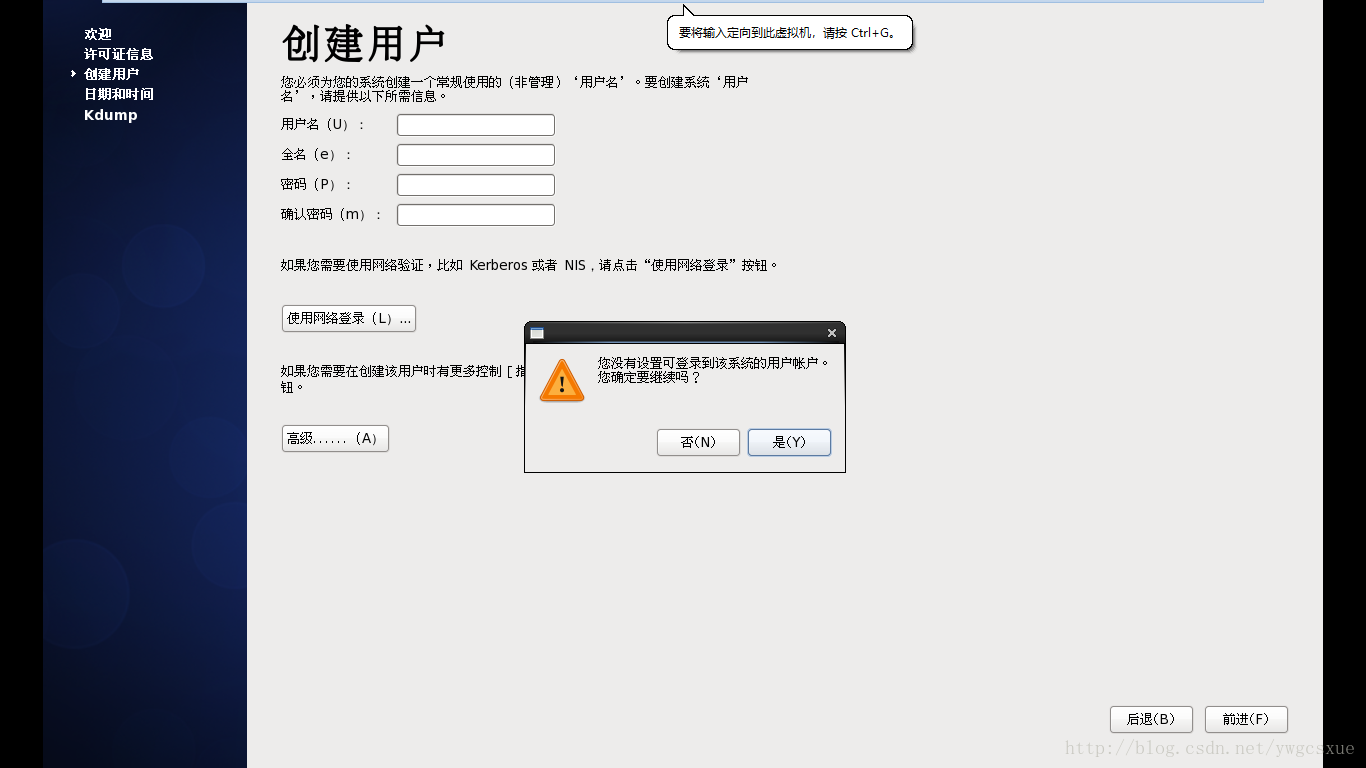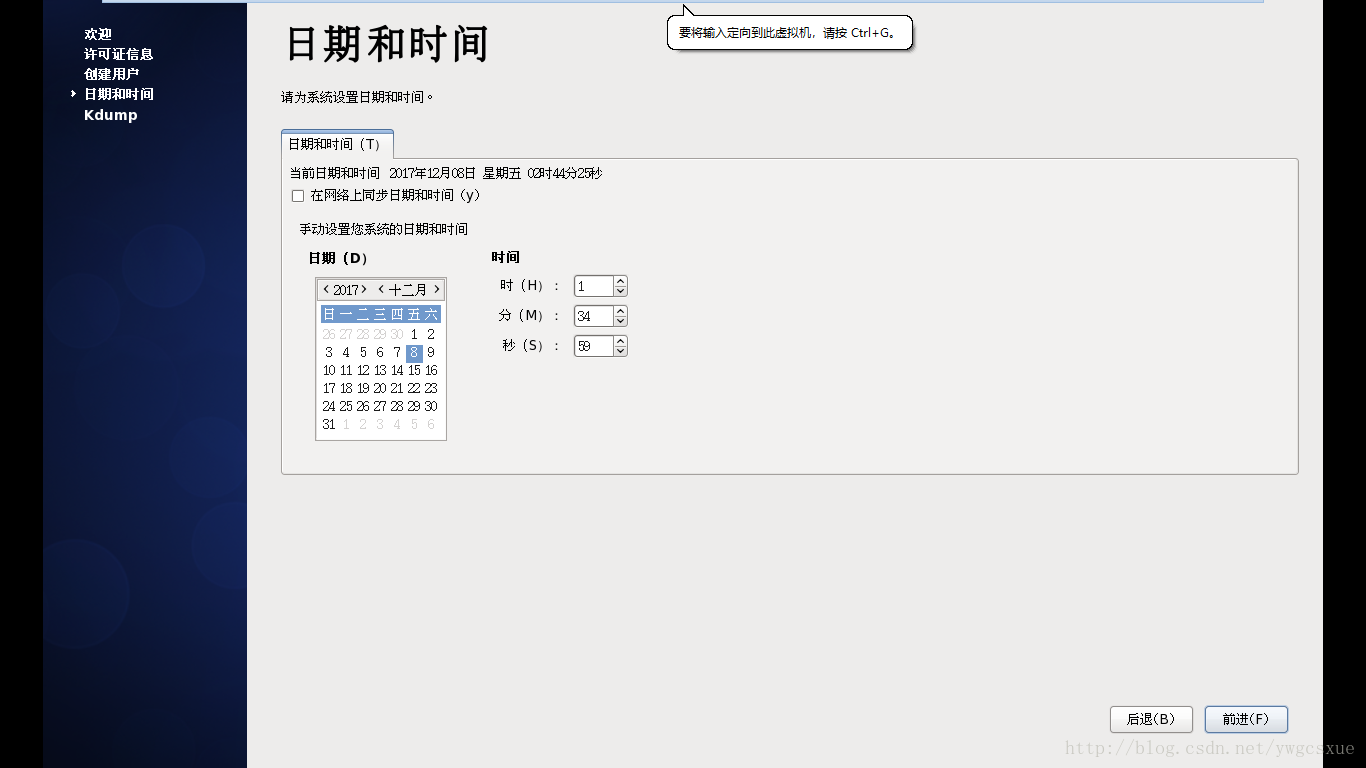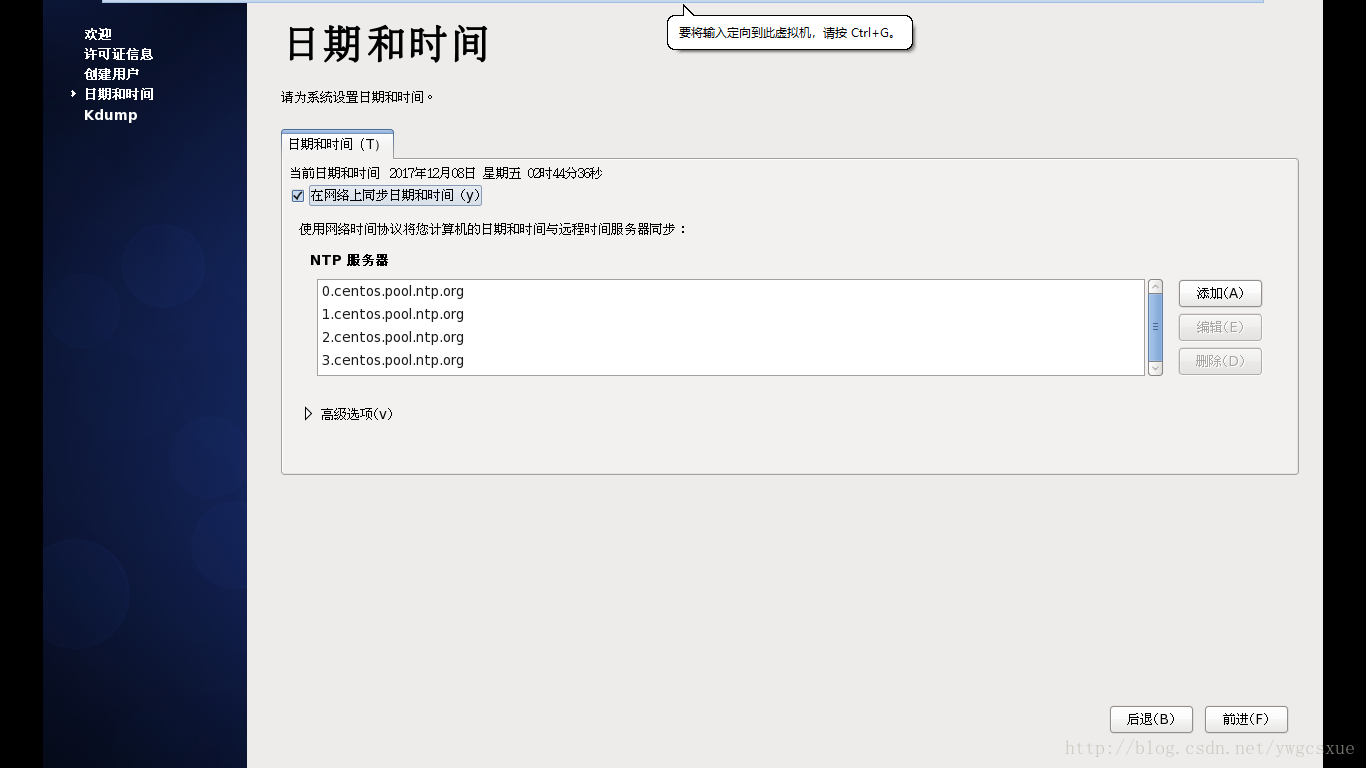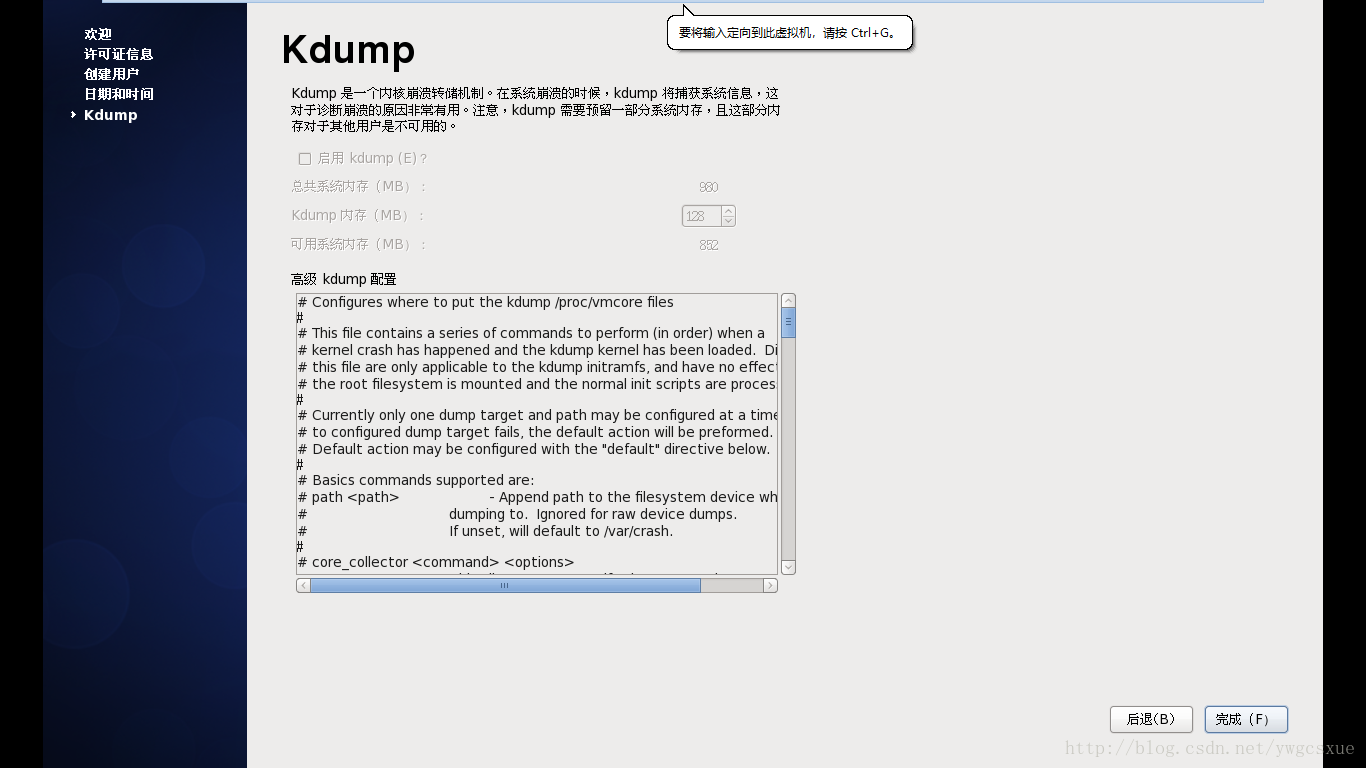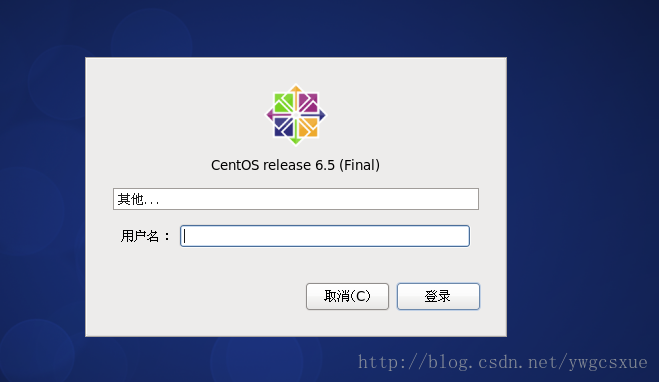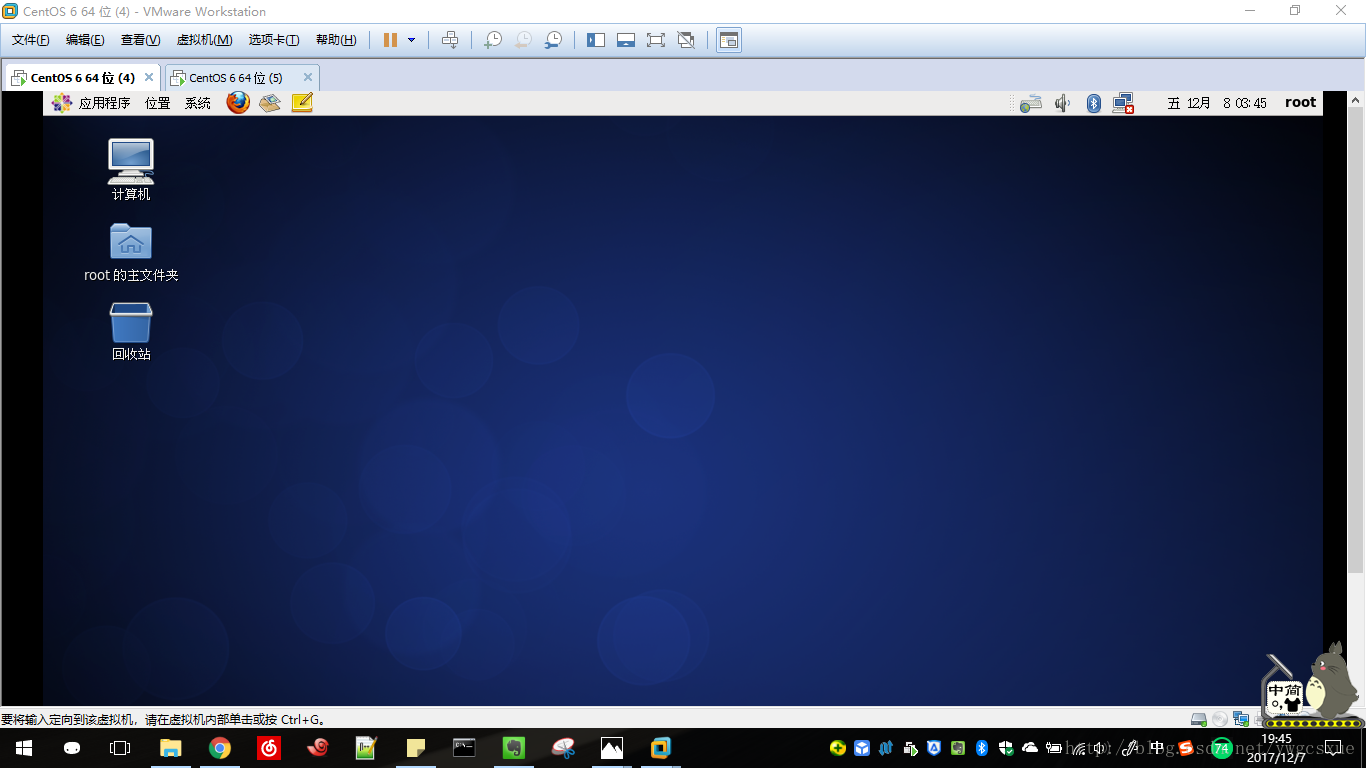VMware安裝CentOS6.5分步圖釋
阿新 • • 發佈:2019-02-16
軟體版本和系統映象
VMware版本:VMware® Workstation 14
CentOS映象:CentOS-6.5-x86_64-bin-DVD1
安裝步驟
在虛擬機器上的操作
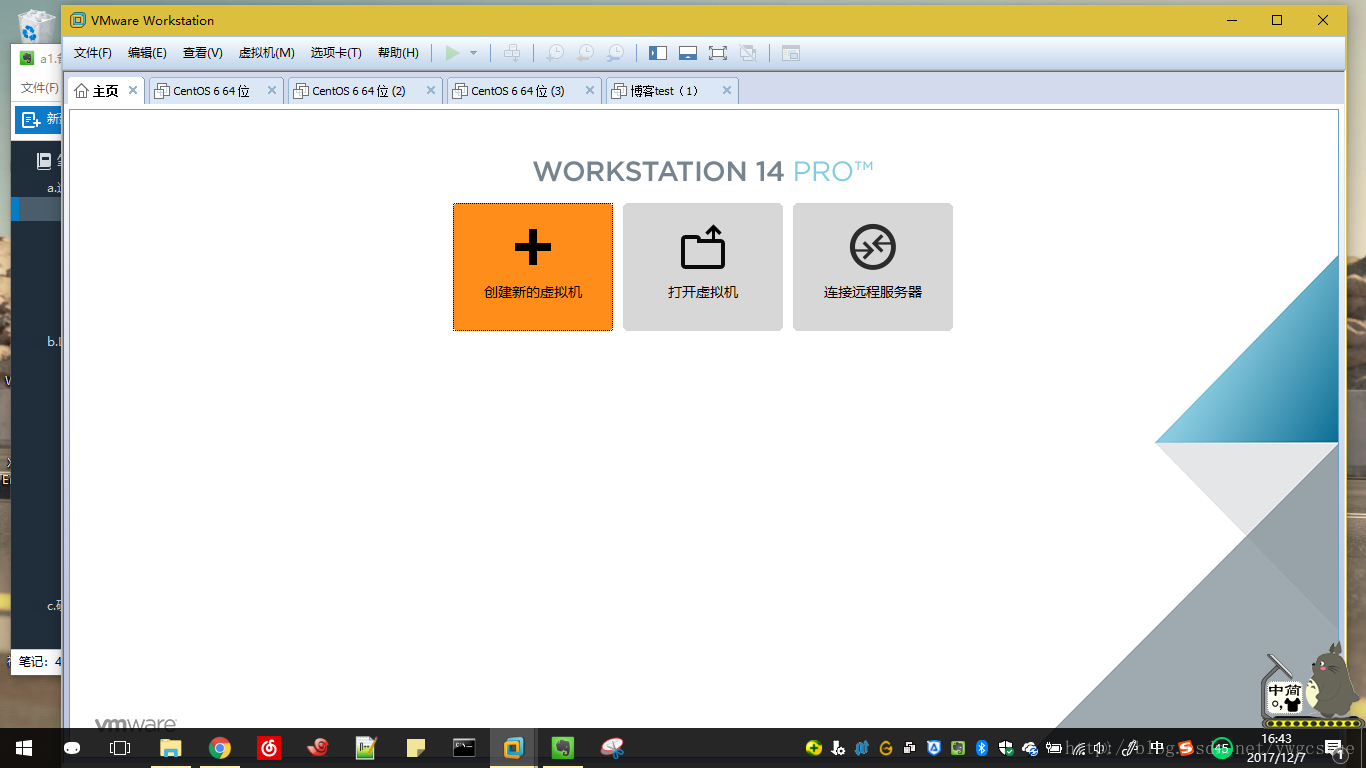
- 在VMware中新建虛擬機器彈出新建虛擬機器嚮導,選擇典型配置,下一步
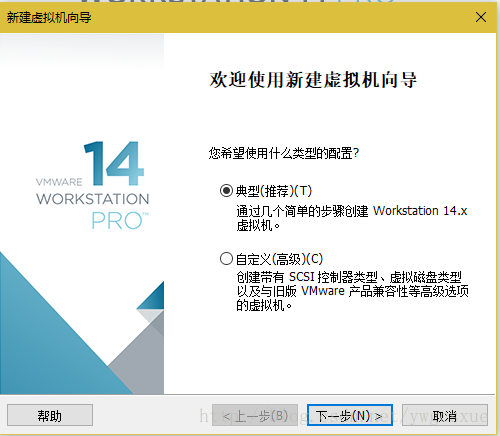
- 選擇稍後安裝作業系統,下一步
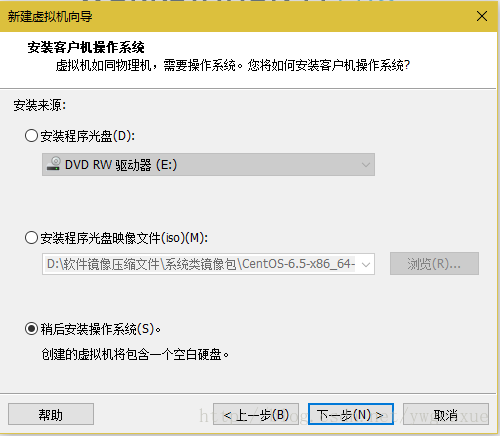
- 選擇客戶機作業系統和版本為:Linux,CentOS 6 64位,下一步
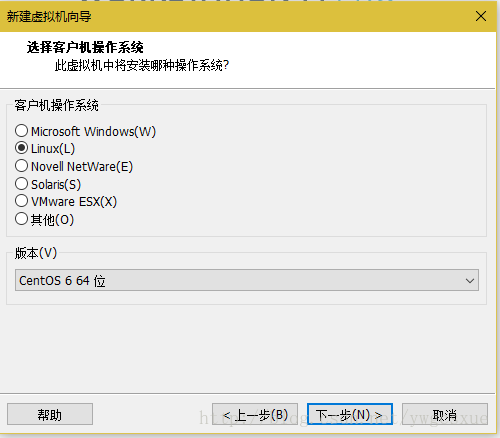
- 命名虛擬機器,這裡使用的預設名稱,下一步
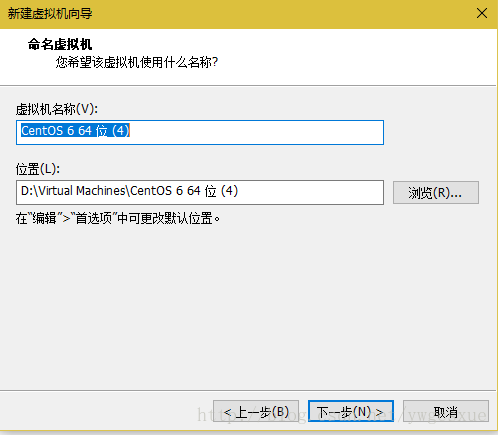
- 指定磁碟容量,這裡使用的預設磁碟大小和預設磁碟設定,下一步
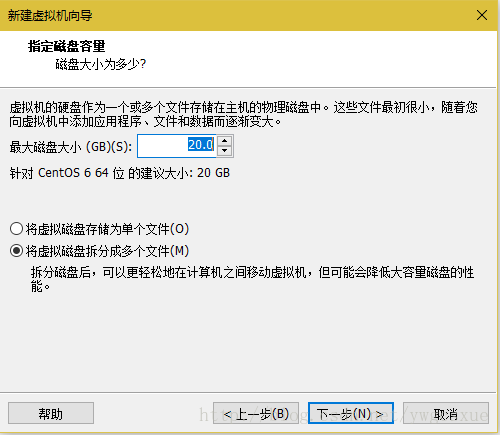
- 已經準備好虛擬機器,完成即可
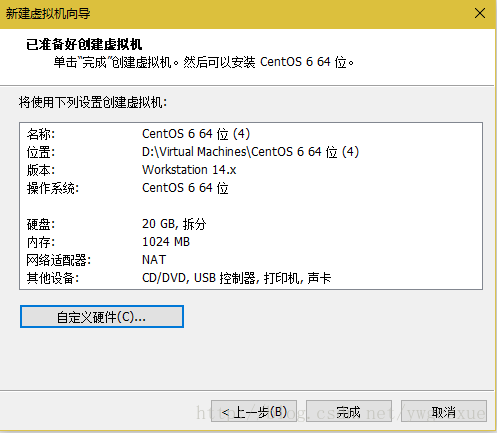
- 這裡需要連線ISO映象檔案,進入建立虛擬機器的選項頁,選擇編輯虛擬機器設定
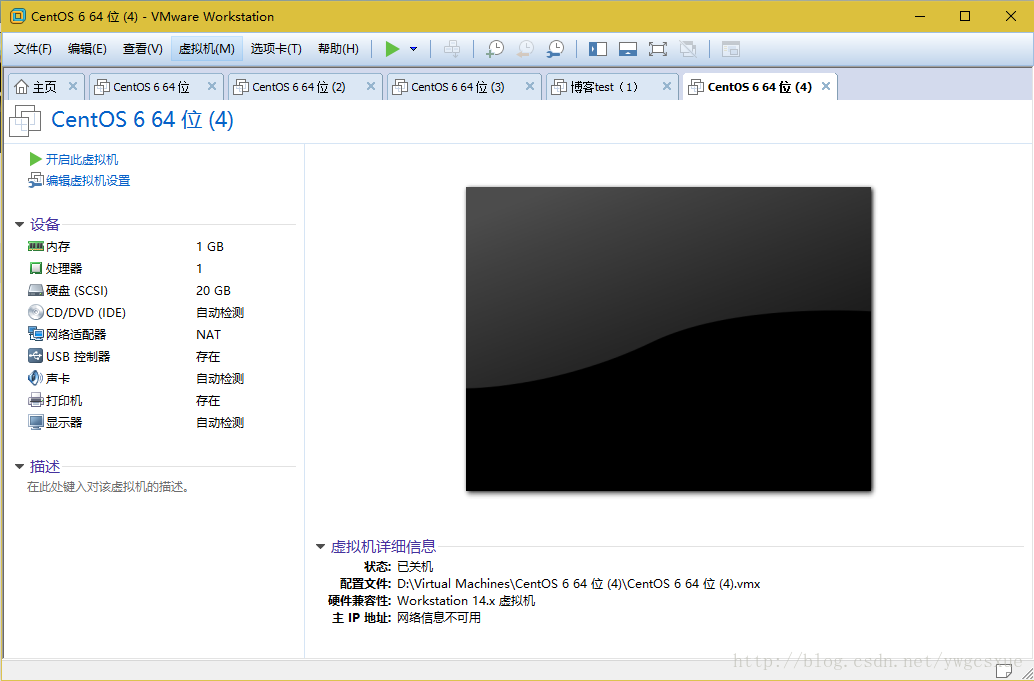
- 在CD/DVD設定中的連線中選擇使用ISO映象檔案,瀏覽檔案管理器在ISO映象存放位置選中CentOS6.5的映象檔案即可,別忘了點確定,然後單擊開啟此虛擬機器進入系統安裝
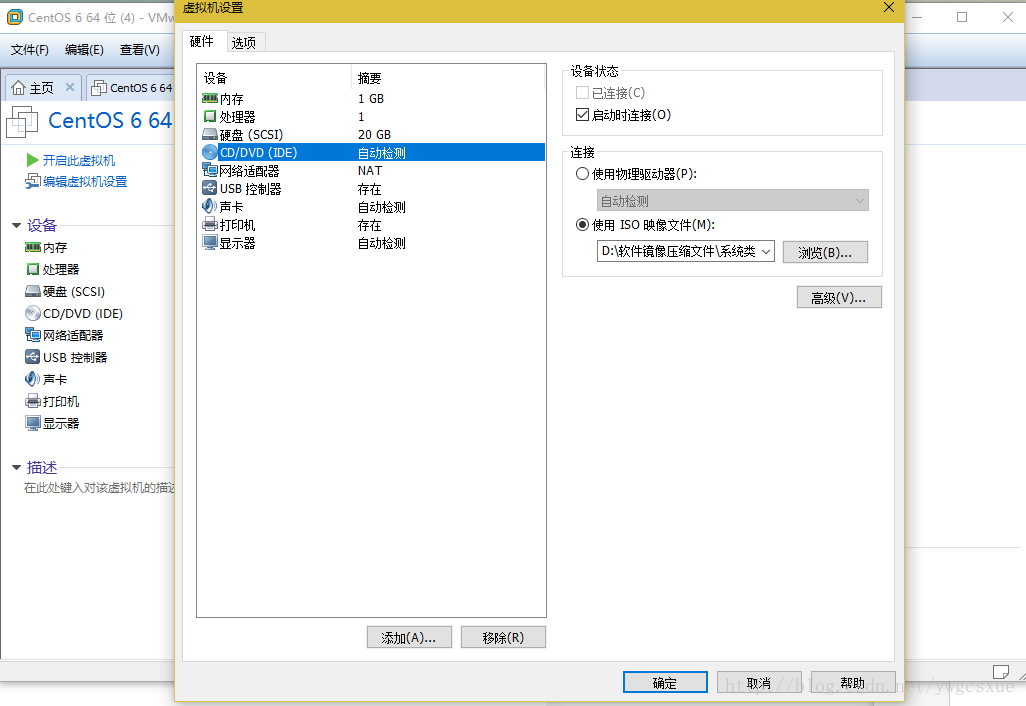
進入CentOS6.5系統安裝嚮導
- 這裡可以通過上下左右鍵控制,回車鍵確定,在第一條選項Install or upgrade an existing system回車進入下一步
- 選擇skip跳過即可
- 除了OK沒得選
- 可以用滑鼠操作了哈哈,Next,進入下一步
- 沒有滑鼠也可以哦,上下左右依然可以用,Tab鍵切換專案,回車確定,這裡可以選擇簡體中文,Next,進入下一步
- 選擇美國英語式即可,下一步
- 選中基本儲存裝置,下一步
- 這裡會彈出儲存裝置警告,選擇是,忽略所有資料,進入下一步
- 我在這裡主機名使用預設主機名,下一步
- 時區使用預設設定即可,下一步
- 設定根密碼即root登入密碼,我在這裡設定的是123456,會提示脆弱密碼,選擇無論如何都使用即可進入下一步
- 選擇安裝型別,演示兩種方法,使用所有空間(自動分割槽)和建立自定義佈局(自己手工分割槽)
- 1.選中使用所有空間,下一步,分割槽自己分好了有木有,很方便
- 2.選中建立自定義佈局,下一步,空空的需要自己分,下為建立分割槽的步驟
- 2.1單擊建立,彈出生成儲存,這裡選中標準分割槽,繼續建立
- 2.2掛載點/boot,大小200MB就夠用了,確定
- 2.3檔案系統型別swap,大小2000MB。swap交換分割槽相當於Windows系統的虛擬記憶體,大小可以設定為實際記憶體的1.5~2倍,本虛擬機器記憶體為1GB
- 2.4掛載點/根分割槽,選中使用全部可用空間,確定
- 2.5Linux有這三個就夠了
- 1.選中使用所有空間,下一步,分割槽自己分好了有木有,很方便
- 分割槽弄好後下一步會有格式化警告,格式化即可
- 彈出將儲存配置寫入磁碟,選擇將修改寫入磁碟,進入下一步
- 在這裡使用預設設定直接下一步即可,伺服器上使用U盤安裝系統時會有不同
- 這裡可以選擇安裝帶什麼軟體的系統,可以根據需要選擇,有桌面,最小化安裝,開發站(安裝的元件很多,耗時)等選項,因為要用到許多服務,我選擇的開發站選項,下一步
- 進入安裝過程
- 耐心等待幾十分鐘,安裝完成後,重新引導
安裝完成第一次開機嚮導
- 前進前進
- 繼續前進
- 這裡可以建立使用者,我們可以使用root登陸,就不在這裡建立了,繼續前進吧
- 在這裡可以設定日期和時間,可以跳過這一步
- 這是設定後的,前進
- Kdump是核心崩潰轉儲機制,不需要做系統崩潰分析的不需要開啟了,在這裡也無法開啟需要進入系統配置,單擊完成後靜待開機就可以了,
開機大吉
- 登入,使用者名稱root,密碼123456
- 系統安裝完成了,這就是CentOS6.5